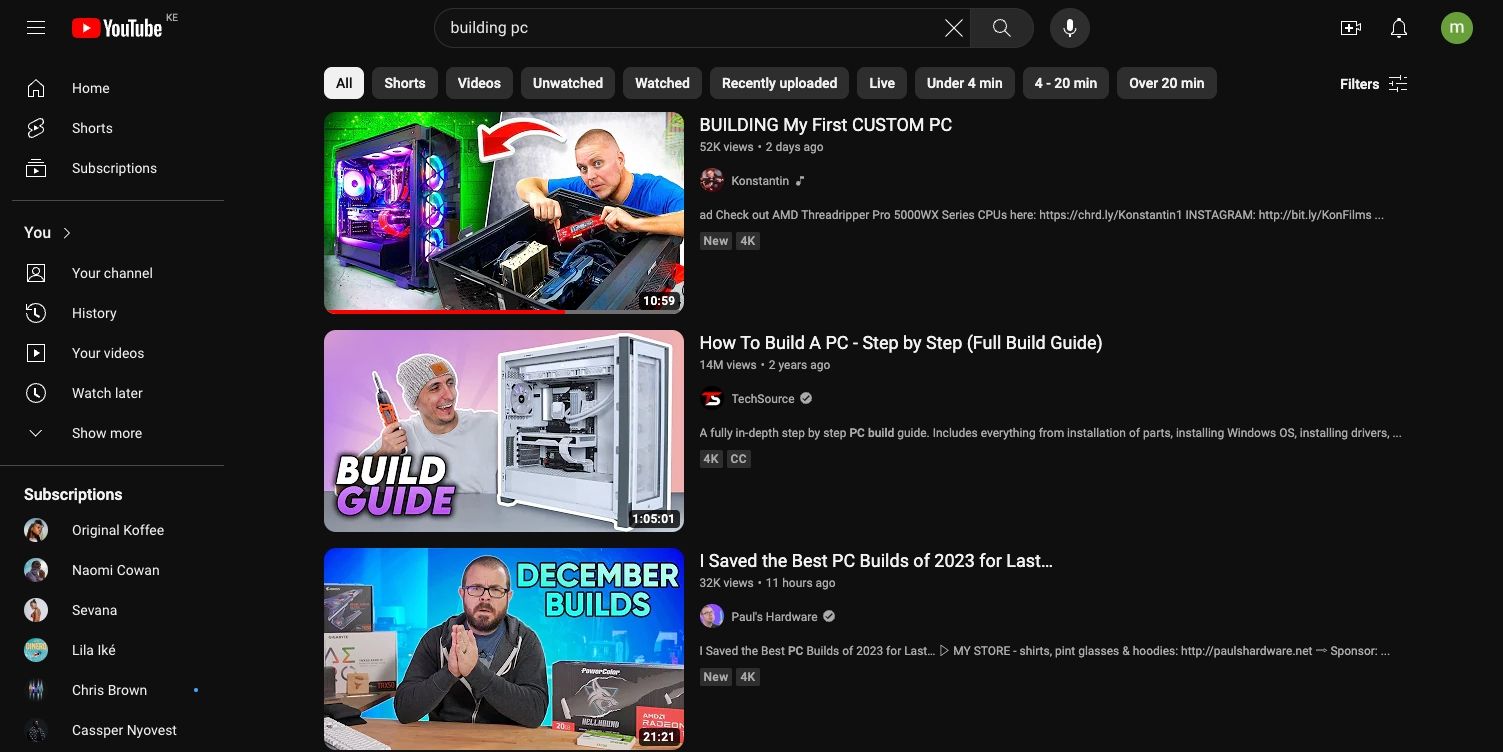Table des matières
Points clés à retenir
- Créez des listes de lecture YouTube pour organiser et organiser vos vidéos préférées sur des sujets spécifiques afin de les visualiser et de les partager facilement.
- Trouvez du contenu pour votre playlist en effectuant une recherche sur YouTube, en utilisant des filtres pour personnaliser les résultats en fonction de vos préférences.
- Personnalisez votre playlist en ajoutant des vidéos, en ajustant les paramètres de confidentialité, en réorganisant l’ordre des vidéos et en utilisant des miniatures vidéo spécifiques comme couverture de la playlist. Cela vous aide à organiser et à consommer du contenu de manière plus organisée.
Même si vous n’êtes pas un YouTuber, vous pouvez toujours organiser du contenu sur la plateforme en créant des playlists YouTube. Voici tout ce que vous devez savoir pour créer une playlist YouTube remplie de vos vidéos préférées.
1. Trouvez du contenu pour votre liste de lecture YouTube
Les listes de lecture YouTube visent à organiser le contenu afin qu’il soit plus facile pour les gens de regarder des vidéos sur un sujet spécifique.
Si vous téléchargez vos propres vidéos, trouver ce contenu peut être assez simple. Cependant, disons que vous souhaitez créer une liste de lecture YouTube à partir du contenu publié par d’autres personnes. Disons également que vous souhaitez regrouper vos vidéos préférées sur un certain sujet en un seul endroit et partager cette liste avec d’autres personnes.
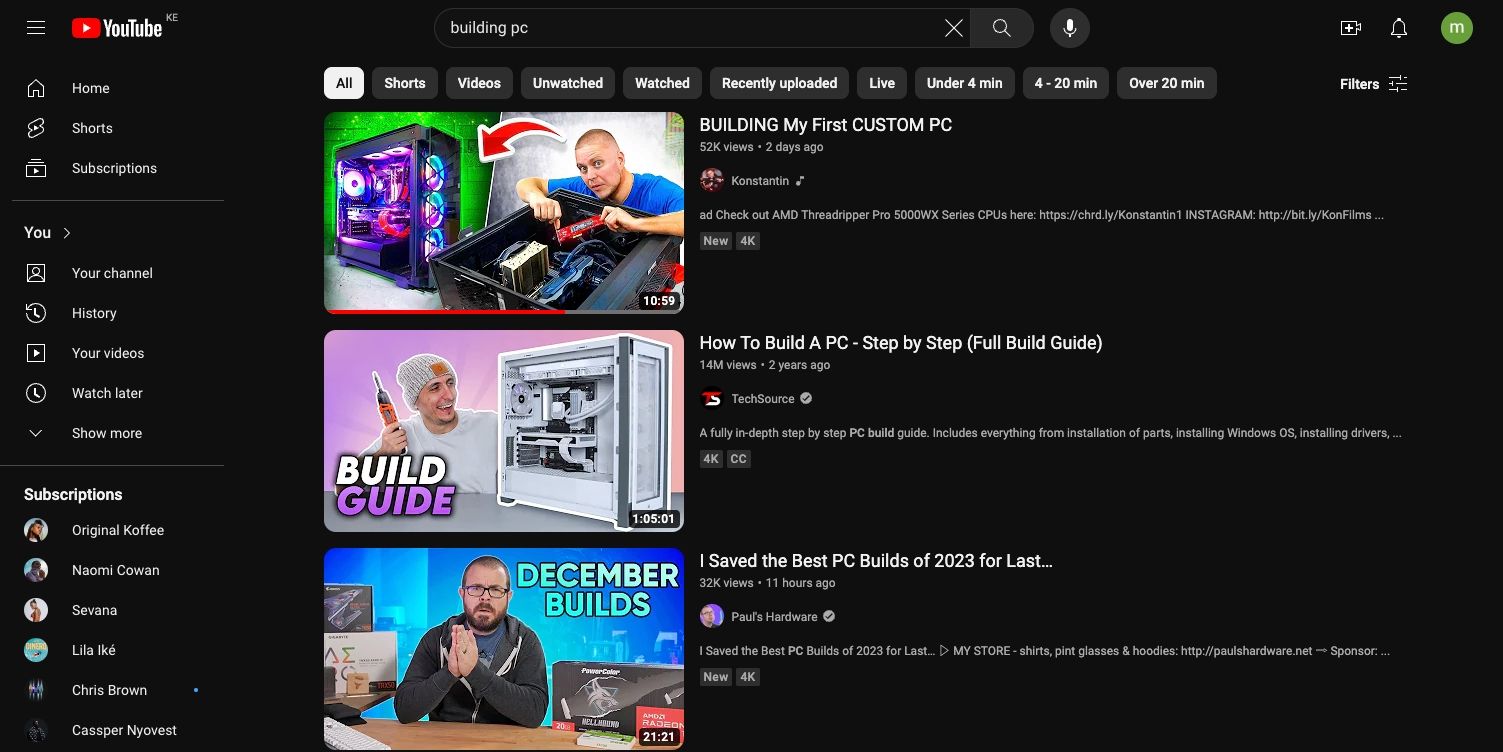
Cela signifie que vous devez rechercher ce contenu. Supposons que vous souhaitiez créer une liste de lecture de vidéos contenant des conseils pour construire votre premier PC. Tout d’abord, allez sur YouTube et connectez-vous à votre compte. Ensuite, sélectionnez la barre de recherche et saisissez votre terme de recherche. Une fois la page des résultats de recherche affichée, utilisez les différents filtres pour personnaliser les résultats.
2. Créez une liste de lecture YouTube et ajoutez-y du contenu
Après quelques recherches, vous trouverez des vidéos correspondant au sujet de votre playlist. Cependant, avant d’ajouter une vidéo à une liste de lecture, vous souhaiterez peut-être la consulter. Dans ce cas, cliquez sur la vidéo dans la page des résultats de recherche pour la regarder.
Ensuite, pour créer une playlist YouTube et y ajouter la vidéo, procédez comme suit :
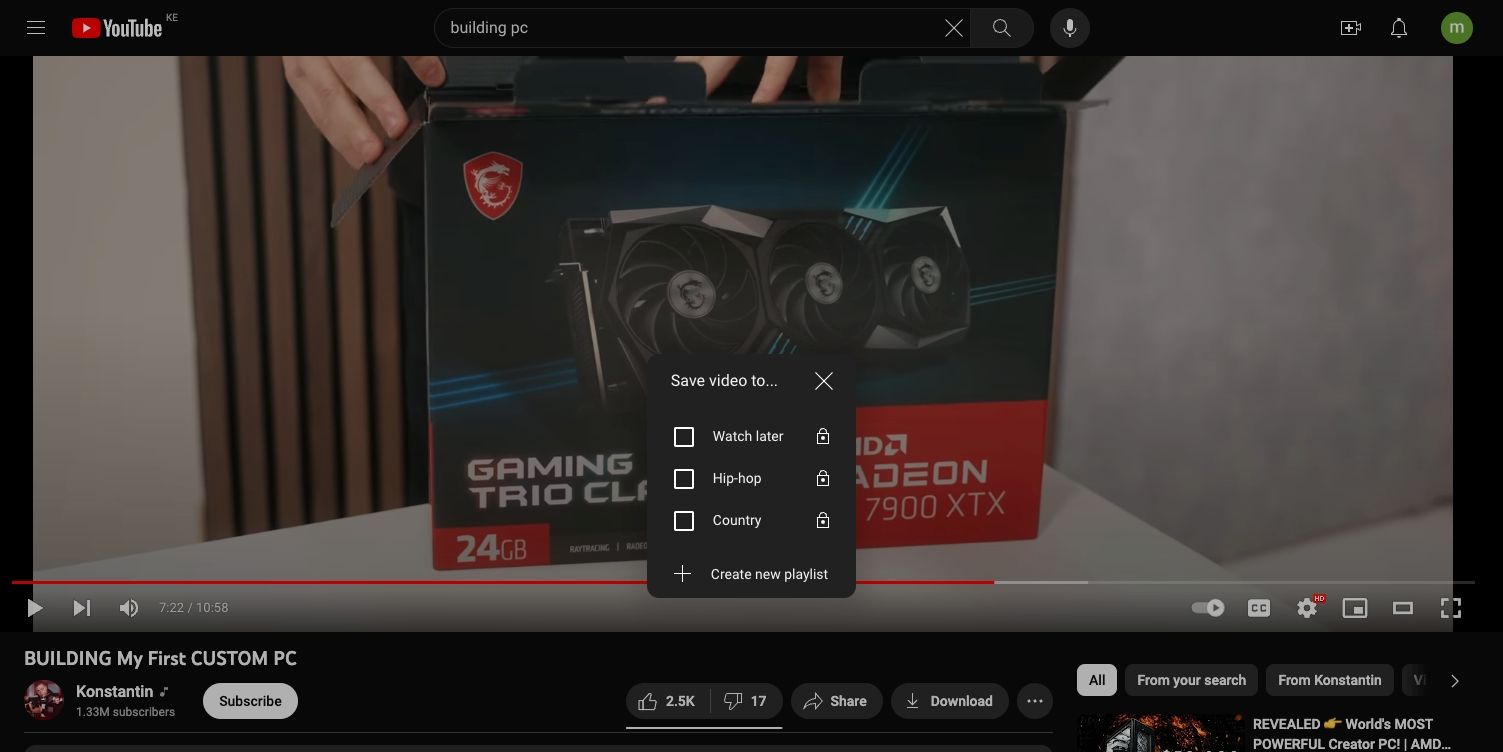
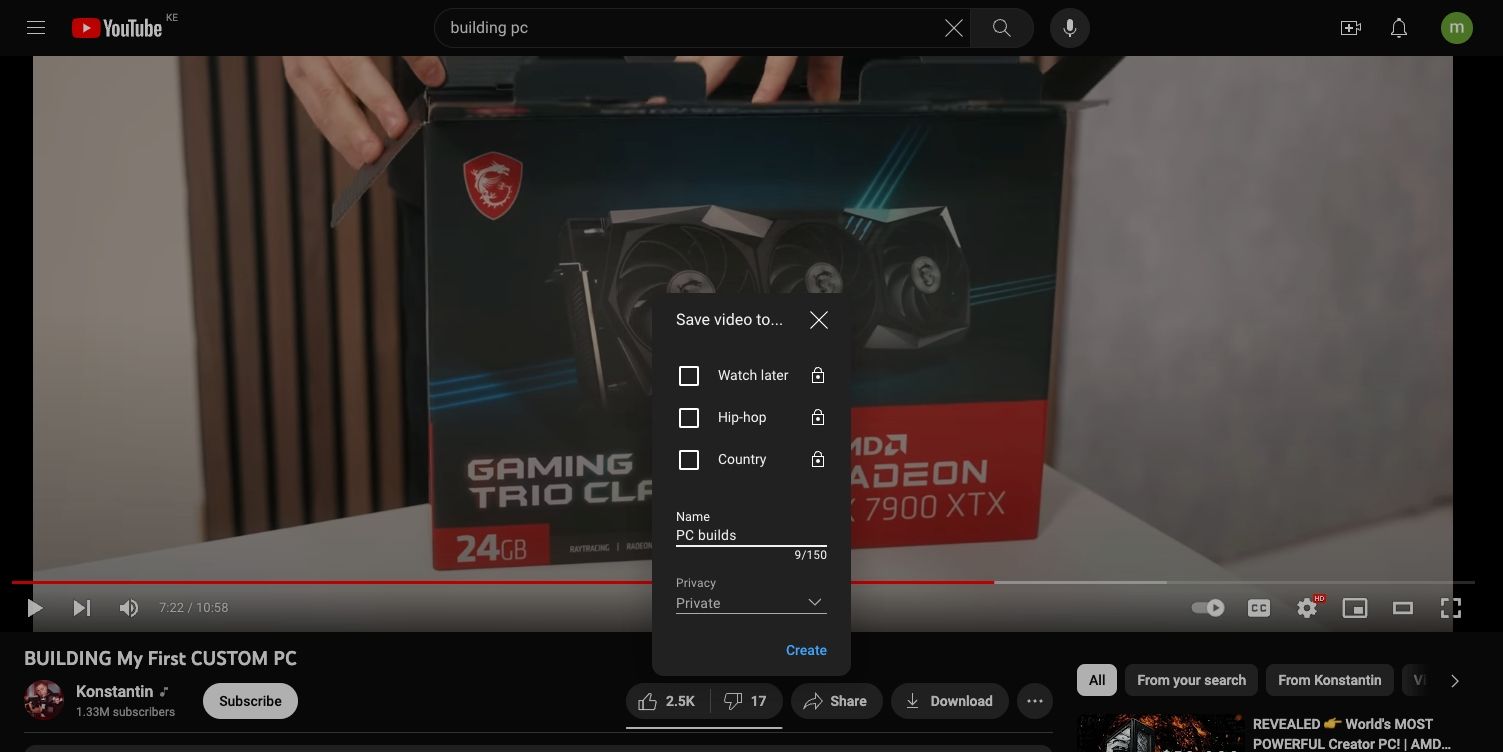
Après avoir cliqué sur Créer, YouTube créera votre liste de lecture et la vidéo sélectionnée sera ajoutée. Vous verrez une fenêtre contextuelle de confirmation si l’action réussit.
Vous pouvez continuer à ajouter des vidéos à votre liste de lecture en appuyant sur le menu à trois points > Enregistrer sous chaque nouvelle vidéo que vous regardez. Ensuite, cochez la case à côté de la playlist à laquelle vous souhaitez ajouter la vidéo.
Vous pouvez également ajouter une vidéo directement à partir de la page des résultats de recherche. Cliquez sur le menu à trois points sur le côté droit de la vidéo sur la page des résultats de recherche, puis sélectionnez Enregistrer dans la playlist.
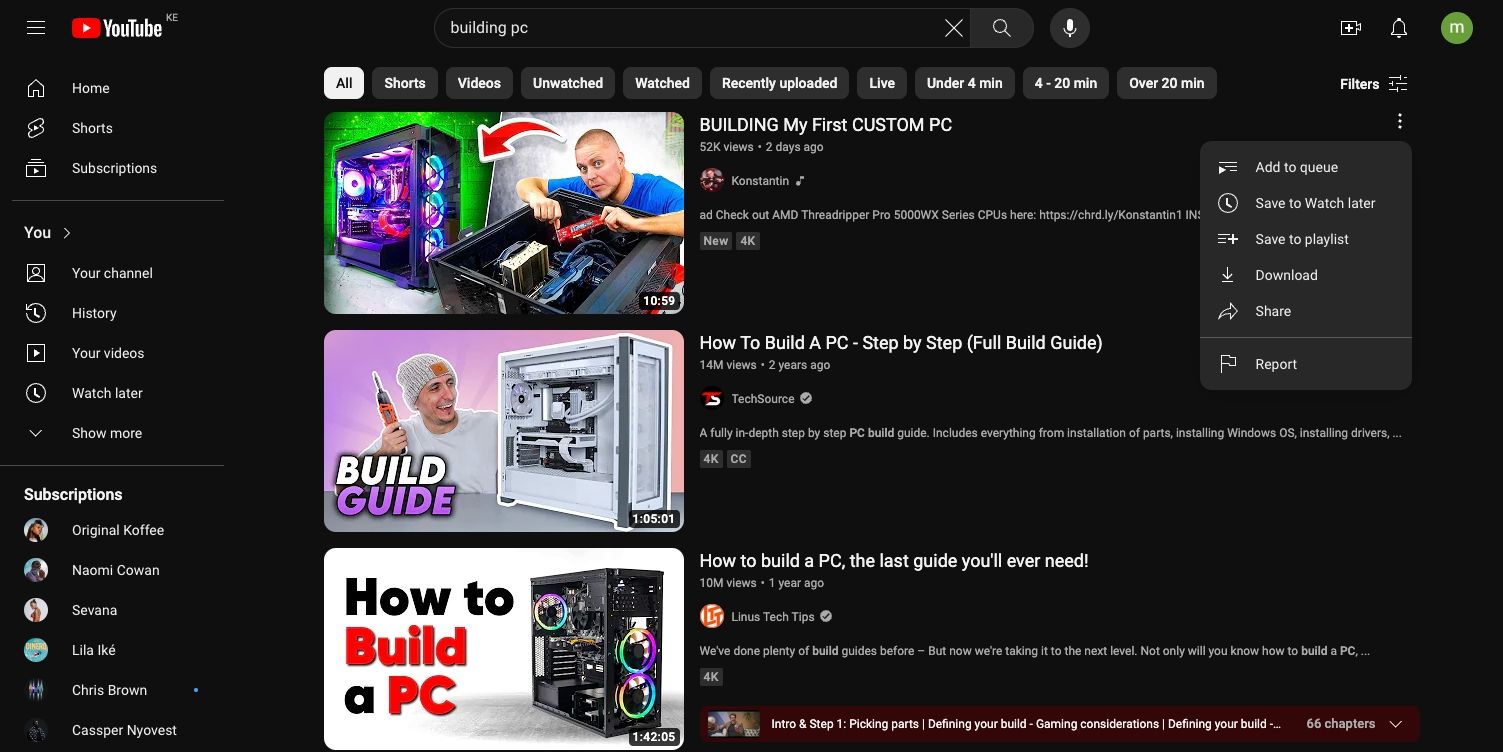
De même, vous pouvez ajouter un court-métrage YouTube à votre playlist lorsque vous êtes sur la page des résultats de recherche.
3. Comment trouver la playlist YouTube que vous avez créée
Une fois que vous avez toutes les vidéos dont vous avez besoin pour votre liste de lecture, vous souhaiterez revenir dans la liste et modifier les paramètres. Mais comment retrouver votre playlist YouTube sur votre chaîne, surtout si vous définissez votre playlist vidéo YouTube comme privée ?
Si vous allez dans le coin supérieur droit de votre écran et cliquez sur l’icône de votre profil, puis cliquez sur Afficher votre chaîne, vous serez redirigé vers l’écran de votre chaîne. Sélectionnez l’onglet Playlists pour voir toutes vos playlists personnalisées.
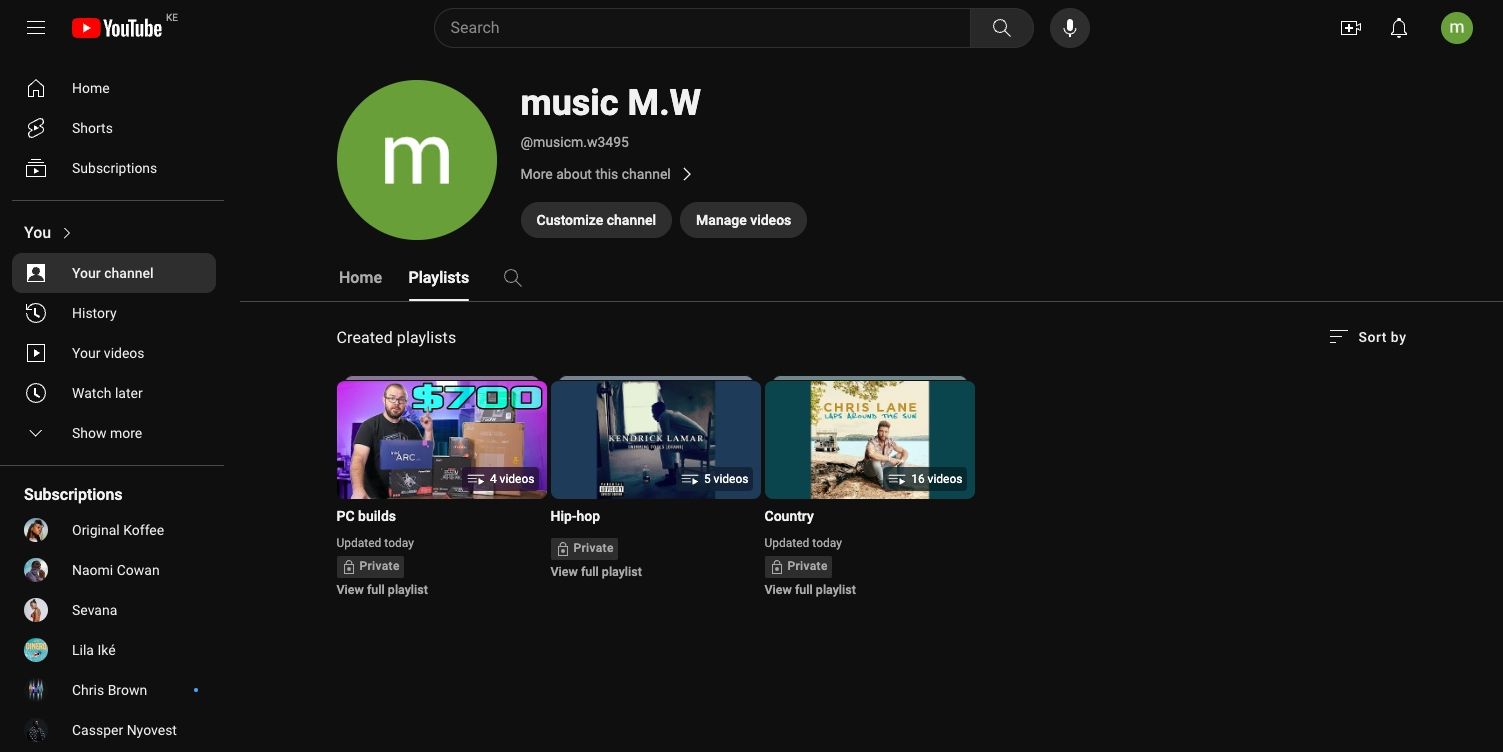
Vous pouvez également trouver votre liste de lecture en cliquant sur le bouton Afficher plus sous Vous dans la barre latérale gauche de YouTube, où vous trouverez votre liste de lecture À regarder plus tard. Vous verrez une liste sous l’option À regarder plus tard, comprenant la liste de lecture que vous venez de créer et celles que vous avez enregistrées auprès d’autres personnes. Vous devrez peut-être cliquer sur Afficher plus pour afficher votre liste de lecture.
Une fois que vous pouvez voir votre liste de lecture, cliquez sur son nom et vous serez redirigé vers l’écran de cette liste de lecture.
4. Comment modifier et personnaliser votre liste de lecture YouTube
Une fois que vous êtes sur l’écran d’une playlist, vous verrez les informations de base que vous devez connaître sur votre playlist. À droite de cela, vous verrez une série d’images miniatures et les titres des vidéos que vous avez ajoutées.
Pour personnaliser davantage votre playlist YouTube, cliquez sur le bouton Modifier à côté du titre ou de la description. Vous pouvez également modifier les paramètres de confidentialité si vous le souhaitez en cliquant sur Privé (si vous n’avez pas modifié les paramètres de confidentialité lors de la création de la liste de lecture), puis en sélectionnant une autre option.
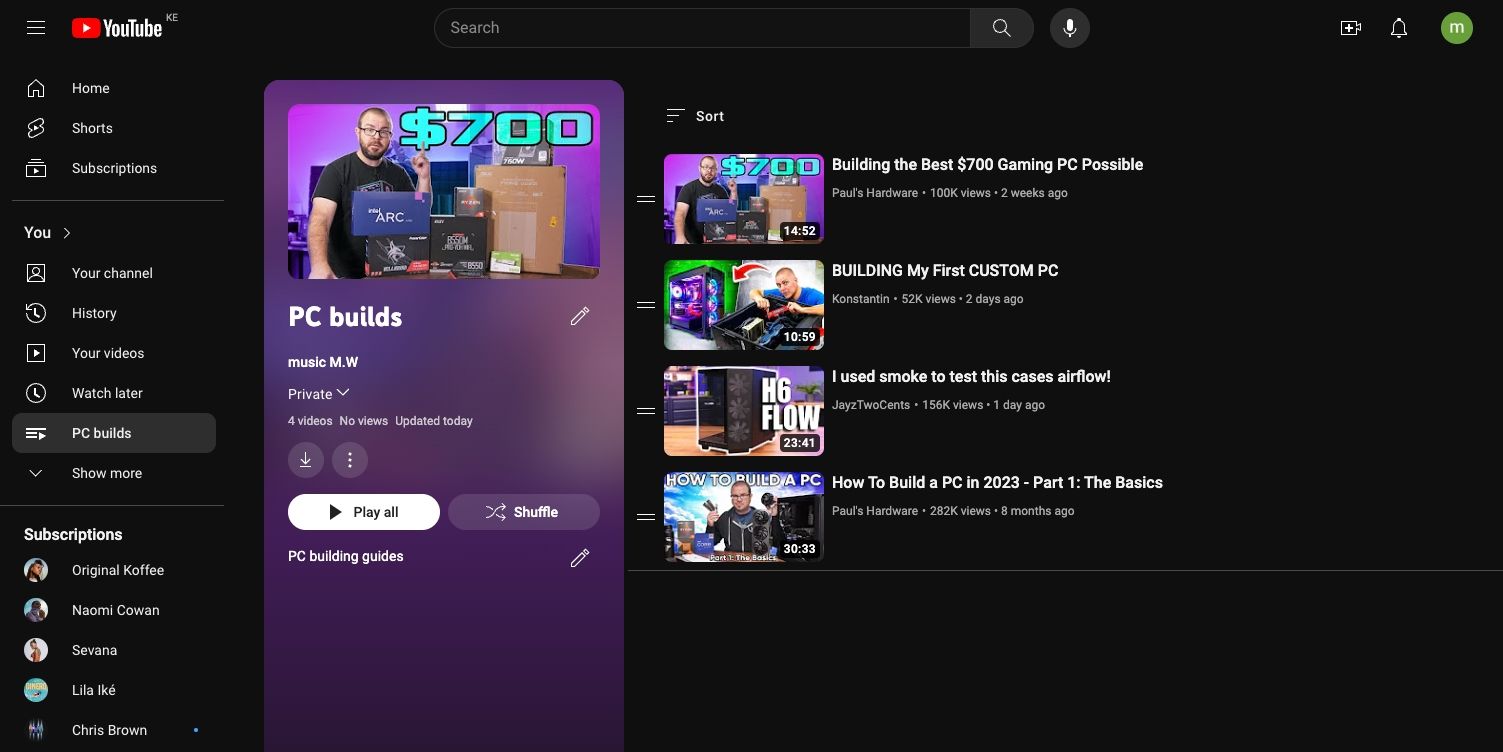
Vous pouvez également réorganiser les vidéos dans la playlist à l’aide des boutons glisser-déposer sur le côté gauche de chaque vidéo. Passez la souris sur les deux lignes horizontales sur le côté gauche d’une vidéo, puis faites-la glisser et déposez-la à la position souhaitée dans la playlist.
Pour utiliser la vignette d’une vidéo spécifique comme couverture de la playlist, survolez la vidéo et cliquez sur le menu à trois points à droite de la vidéo. Après cela, sélectionnez Définir comme miniature de liste de lecture dans le menu contextuel. Ce menu comprend également d’autres options utiles, telles que la suppression d’une vidéo d’une liste de lecture, le déplacement vers le haut ou le bas, l’enregistrement dans Regarder plus tard et même l’ajout d’une vidéo à une autre liste de lecture.
YouTube propose de nombreux outils utiles qui vous aident à organiser et à partager vos vidéos préférées. La fonctionnalité de listes de lecture de YouTube permet d’organiser du contenu autour d’un sujet que vous souhaitez explorer. Vous pouvez créer une playlist YouTube et organiser les contenus dans l’ordre souhaité pour une meilleure consommation. Cela garantit que votre consommation de contenu est mieux organisée, surtout si vous essayez d’apprendre quelque chose de nouveau.